Comment transférer les photos PC vers l’iPhone 11 & 11 Pro(Max)
Malgré la puissance de l’appareil photo installé sur l’iPhone 11, vous pouvez avoir besoin de transférer les photos PC sur votre smartphone. Nous allons vous proposer ici la meilleure méthode pour le faire.
Tutoriels sur vos photos iOS
Exporter photos iPhone
Importer photos vers iPhone
Supprimer photos iPhone
Récupérer photos iPhone
Convertir photos iPhone
Autres astuces photos iPhone
Généralement, vous capturez les photos avec votre mobile pour les transmettre plus tard à l’ordinateur. Toutefois, le chemin inverse est aussi demandé. Plusieurs personnes cherchent toujours à transférer les photos PC vers l’iPhone. Et heureusement, vous pouvez réaliser cette opération via plusieurs façons. Mais avec nous, vous n’aurez que la meilleure.
La camera de l’iPhone 11 Pro
L’iPhone 11 dispose d’un ensemble de caméras à double objectif. Ses confrères Pro et Pro Max ont un total de trois objectifs. Le nouveau capteur secondaire est un ultra grand angle de 12 mégapixels, capable de capturer des prises de vue beaucoup plus larges grâce à l’objectif à 120 degrés. Apple confirme que vous pouviez facilement basculer entre les deux fonctions en appuyant simplement sur une touche écran, et que vous pouviez également enregistrer une vidéo en grand angle. Les selfies au ralenti constituent une autre nouvelle fonctionnalité de la caméra. Une autre nouvelle fonctionnalité de l’appareil photo est le mode nuit dédié aux prises de vue dans des conditions de faible éclairage.

iPhone 11 Pro
Présentation des modes photo
Avec sa nouvelle génération, Apple propose plusieurs modes de la capture photo. Le mode portrait est devenu un moyen populaire de prendre des images impressionnantes. Et ceci en utilisant un effet de profondeur de champ permettant de garder le sujet net avec un arrière-plan flou. Vous pouvez d’ailleurs basculer entre les capteurs en mode portrait pour obtenir la meilleure image possible. D’un autre côté, il y a aussi le mode nuit. Il s’active automatiquement lorsque l’extérieur est suffisamment sombre pour pouvoir être éclaircie. Ce qui permet d’obtenir des couleurs naturelles et un bruit réduit. En bref, les nouveaux utilisateurs d’iPhone devraient constater une amélioration immédiate lors de la prise de vue dans des environnements faiblement éclairés, sans avoir à ajuster les paramètres d’exposition.
Logiciels de retouche photo
La capture photo peut ne pas suffire pour répondre aux besoins de l’utilisateur. Parfois, vous avez besoin d’effectuer quelques corrections ou quelques retouches sur les clichés. Malheureusement, l’écran relativement petit de l’iPhone pourrait devenir un obstacle pour réaliser ces modifications. Il est donc recommandé de passer via des logiciels puissants avec un grand écran de l’ordinateur. Plusieurs logiciels existent sur le marché dans ce domaine. Le plu célèbre est certainement Adobe Photoshop mais il y a d’autres : iPiccy, PicMonkey et plein d’autres. Ces noms permettent de rogner, inverser, couper et plusieurs d’autres services. Vous en aurez besoin.
Comment transférer les photos ordinateur vers l’iPhone 11, 11 Pro et 11 Pro Max
Vous ne trouverez pas un logiciel aussi fluide qu’AnyTrans pour transférer les photos ordinateur vers l’iPhone 11. Son point fort est qu’il accepte toutes les tailles mais aussi tous les formats. Le transfert est réalisable en quelques clics après la connexion entre les deux appareils. Vous pouvez copier autant d’images que vous souhaitez. Ils seront directement enregistrés dans votre dossier de photos. Il ne reste donc que de télécharger AnyTrans pour le tester.
Étape 1. Ouvrez AnyTrans en connectant l’iPhone à l’ordinateur > Cliquez sur Photos.

Photos
Étape 2. Cliquez sur le logo Ajouter > Choisissez les photos à transférer > Cliquez sur Transférer vers ordinateur.
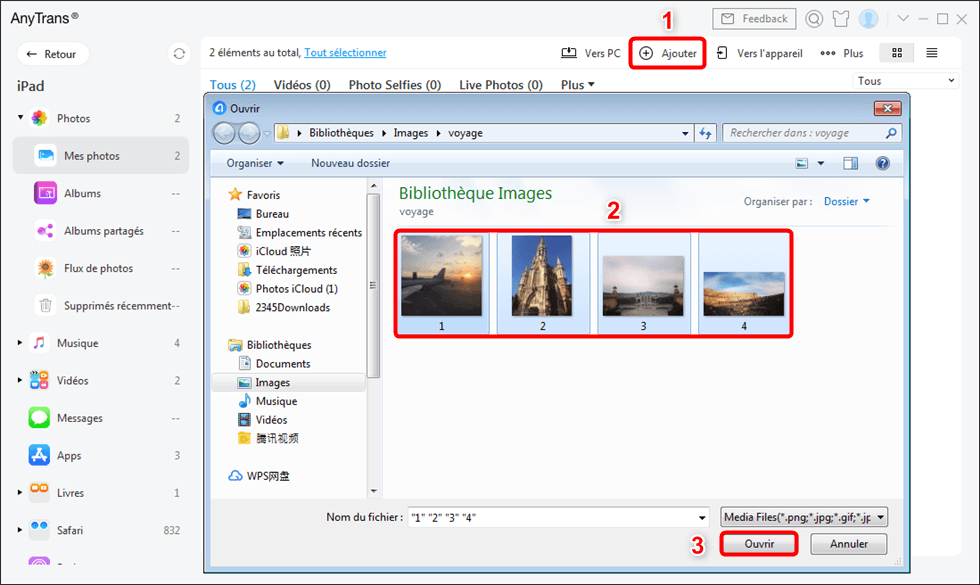
Ajouter les photos PC vers iPhone
Étape 3. Les photos importées seront apparues dans dans votre iPhone.
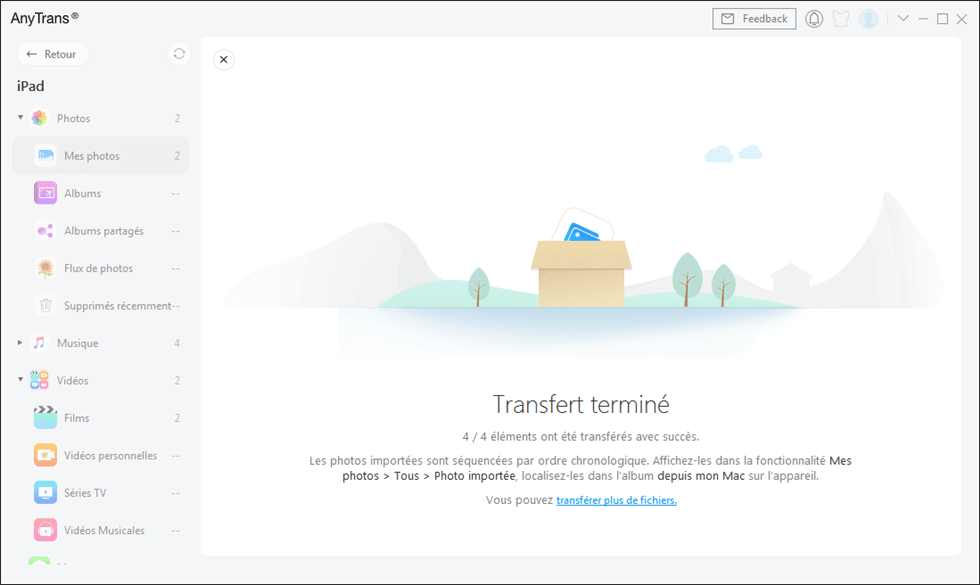
Transfert avec succèes
Conclusion
A l’instar du transfert depuis l’appareil photo, AnyTrans assure aussi la copie des photos PC vers l’iPhone. Un processus simple et sécurisé qui vous permet d’avoir vos meilleurs clichés à coté de vous. Pour ceci, téléchargez AnyTrans et commencez à l’utiliser.
AnyTrans – Transfert de photo pour iPhone
- Transférez plus de 3000 photos de l’iPhone vers un ordinateur portable en moins de 32 SECONDES.
- Transférez toutes les photos telles que la pellicule, le flux de photos, le partage de photos, etc.
- Aucun dommage à l’image et sera conservé dans la qualité d’origine.
Télécharger pour Win100% propre et sécuritaire
Télécharger pour Mac100% propre et sécuritaire
Téléchargement Gratuit * 100% propre et sécuritaire
Questions liées aux produits ? Contactez l'équipe Support à trouver une solution >





